- Kennisbank
- Account & Opstelling
- Hulp & Hulpmiddelen
- HubSpot Academy gebruiken in de HubSpot mobiele app
Let op: De Nederlandse vertaling van dit artikel is alleen bedoeld voor het gemak. De vertaling wordt automatisch gemaakt via een vertaalsoftware en is mogelijk niet proefgelezen. Daarom moet de Engelse versie van dit artikel worden beschouwd als de meest recente versie met de meest recente informatie. U kunt het hier raadplegen.
HubSpot Academy gebruiken in de HubSpot mobiele app
Laatst bijgewerkt: 29 januari 2024
Beschikbaar met elk van de volgende abonnementen, behalve waar vermeld:
Je hebt toegang tot HubSpot Academy vanuit de HubSpot mobiele app en kunt onderweg trainingen voltooien. Je kunt ook de status van de certificeringen van je team controleren en je certificeringen bekijken, downloaden of delen. Meer informatie over HubSpot Academy.
Een certificaat, cursus of les voltooien
- Open de HubSpot app op je apparaat.
- Tik onderaan op Menu.
- Tik in het linkerpaneel op Help. Tik vervolgens op HubSpot Academy.
- Bekijk in het gedeelte In Progress enkele cursussen die je hebt gestart of tik op See all (Alles bekijken ) om alle trainingen te bekijken die je hebt gestart.
-
- Bekijk de aanbevolen trainingen in het gedeelte Aanbevolen voor jou.
-
- Bekijk en filter alle trainingen in het gedeelte Populaire [onderwerp] Certificeringen.
- Scroll naar rechts en links om alle trainingen te bekijken.
- Tik op de cursus die u wilt starten of voortzetten.
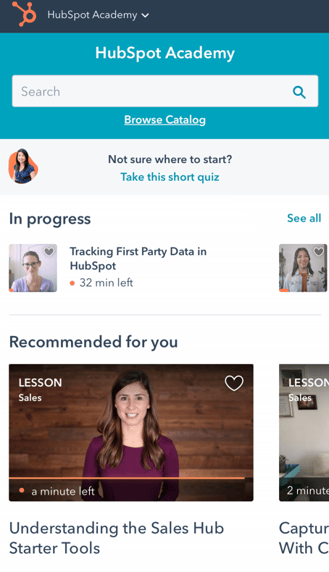
Controleer de status van je certificaat, cursus of les
- Open de HubSpot app op je apparaat.
- Tik onderaan op Menu.
- Tik in het linkerpaneel op Help. Tik vervolgens op HubSpot Academy.
- Tik bovenaan het dashboard van de Academy op HubSpot Academy > Mijn training.
- Om je training te filteren op voltooiingsstatus, tik je linksboven op het vervolgkeuzemenu. Tik vervolgens op In behandeling of Voltooid.
- Om je training verder te filteren, tik je rechtsboven op Filter.
- Om je trainingen te filteren op type toekenning, zoals certificeringscursussen, tik je op Type toekenning. Tik vervolgens op de selectievakjes naast de typen die je wilt opnemen.
- Om uw training te filteren op inhoudstype zoals lessen of sjablonen, tikt u op Inhoudstype. Tik vervolgens op de selectievakjes naast de typen die je wilt opnemen.
- Om je training te sorteren, raak je Sorteren op aan. Selecteer vervolgens het selectievakje naast de methode waarop je wilt sorteren. Als er meer dan één selectievakje is ingeschakeld, sorteert het trainingsmateriaal mogelijk niet correct.
- Om alle filters te wissen, tik je rechtsboven op Alles wissen.
- Nadat u uw filters en sorteermethode hebt geselecteerd, tikt u rechtsboven op Toepassen.
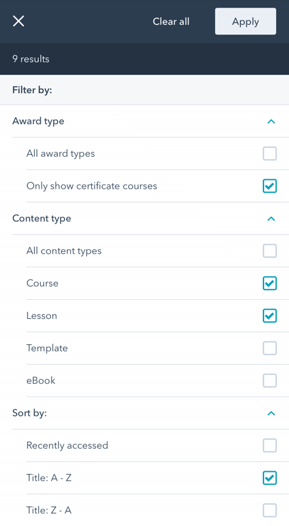
De status van de certificeringen van een gebruiker controleren
- Open de HubSpot app op je apparaat.
- Tik onderaan op Menu.
- Tik in het linkerpaneel op Help. Tik vervolgens op HubSpot Academy.
- Tik boven aan het Academy-dashboard op het vervolgkeuzemenu van HubSpot Academy . Tik vervolgens op Mijn team.
- Elke gebruiker ziet naast zijn naam alle beschikbare certificeringen met de status. Meer informatie over elke status.
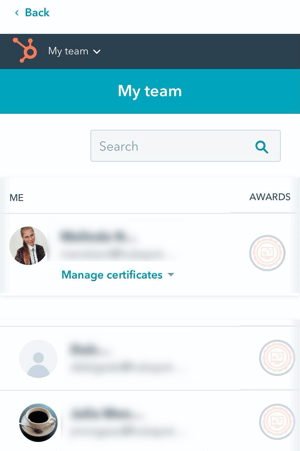
Bekijk, deel of download je certificeringen
- Open de HubSpot app op je apparaat.
- Tik onderaan op Menu.
- Tik in het linkerpaneel op Help. Tik vervolgens op HubSpot Academy.
- Tikbovenaan het dashboard van de Academy op HubSpot Academy > Mijn leren.
- Tik linksboven op het vervolgkeuzemenu. Tik vervolgens op Voltooid.
- Tik rechtsboven op Filter.
- Tik op Onderscheidingstype. Schakel vervolgens het selectievakje links van Toon alleen certificaatcursussen in.
- Tik rechtsboven op Toepassen.
- Om een certificaat te bekijken, klikt u op Certificaat bekijken.
- In het pop-upvenster ziet u uw score voor de certificering. Je kunt een optie selecteren om je certificeringsbadge te delen, te downloaden of in te sluiten:
- Om uw certificering te delen op een sociaal netwerk of als link, klikt u op Deel uw prestatie. Schakel de schakelaar in om toestemming te geven voor het delen van persoonlijke gegevens via het delen van de prestatie.
- Om uw certificering te delen op een sociaal netwerk of als link, klikt u op Deel uw prestatie. Schakel de schakelaar in om toestemming te geven voor het delen van persoonlijke gegevens via het delen van de prestatie.
-
- Om je certificaat te downloaden of af te drukken, klik je op
Downloadcertificaat.
- Om uw badge op uw website in te sluiten, schakelt u de schakelaarin om toestemming te geven voor het delen van persoonlijke informatie. Klik vervolgens op Kopiëren om de insluitcode te kopiëren.
- Om je certificaat te downloaden of af te drukken, klik je op
-
- Om het certificaat aan je Upwork-profiel toe te voegen, volg je de stappen in het Upwork-gedeelte. Deze optie wordt alleen weergegeven bij certificeringen die hiervoor in aanmerking komen. Meer informatie over het toevoegen van je certificaat aan je Upwork-profiel.
- Om het certificaat aan je Upwork-profiel toe te voegen, volg je de stappen in het Upwork-gedeelte. Deze optie wordt alleen weergegeven bij certificeringen die hiervoor in aanmerking komen. Meer informatie over het toevoegen van je certificaat aan je Upwork-profiel.

Help & Resources
Bedankt, je feedback is enorm belangrijk voor ons.
Dit formulier wordt alleen gebruikt voor feedback op documentatie. Ontdek hoe je hulp krijgt met HubSpot.